ネット回線速度をアプリポのサイト内の無料ツール「回線ポスト」で簡単に測定できます。
測定データ投稿数3836件 計測したい通信回線タイプを選択してください。

サイト・運営者情報
目次
【2022年9月更新!】
あなたはYouTube(ユーチューブ)のライブもしくは通常動画を見ながら同時にコメントを表示させたくなったことはありませんか。
例えば、「動画を見ながら、コメントを投稿したい!」などです。
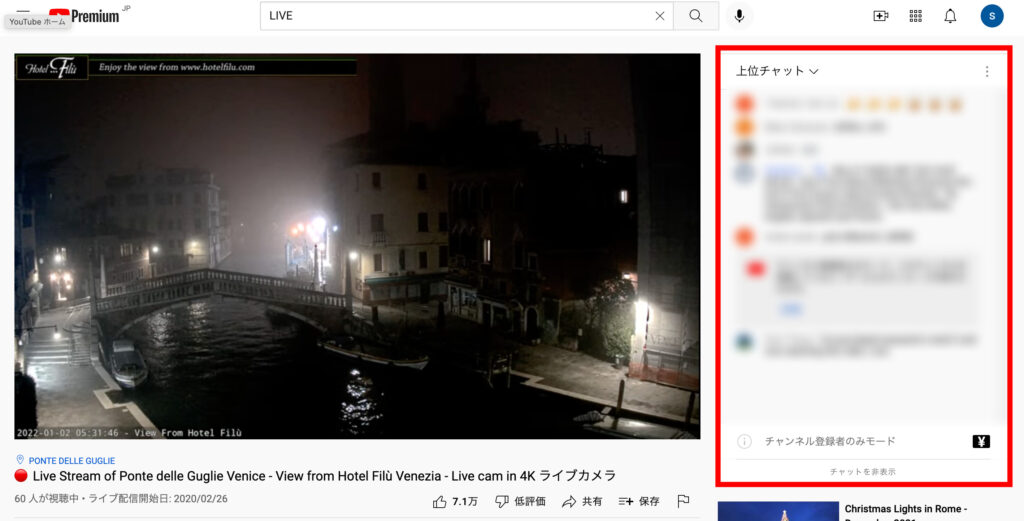
本記事は動画を見ながら同時にコメントを表示させたい方に向けて、その方法を解説します。
結論から言えば、YouTube(ユーチューブ)で動画を見ながら同時にコメントを表示できます。
スマホ(iPhone)アプリ、スマホ(iPhone)ブラウザ、PCブラウザの順にYouTube(ユーチューブ)で同時にコメントを表示させる方法を順に解説します。
1.視聴したいYouTube(ユーチューブ)のライブ動画を開き、画面中央にある「チャット」をタッチします。
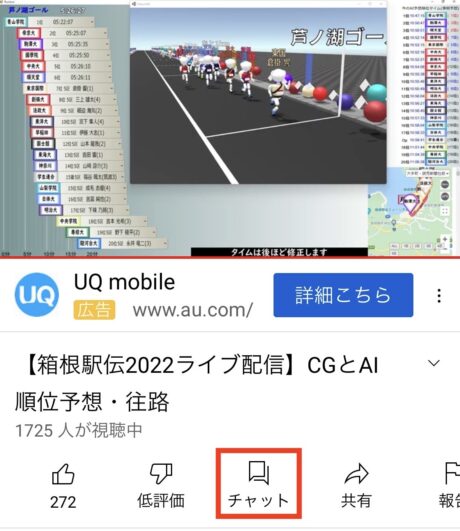
2.動画を見ながら同時にコメントを表示できます。
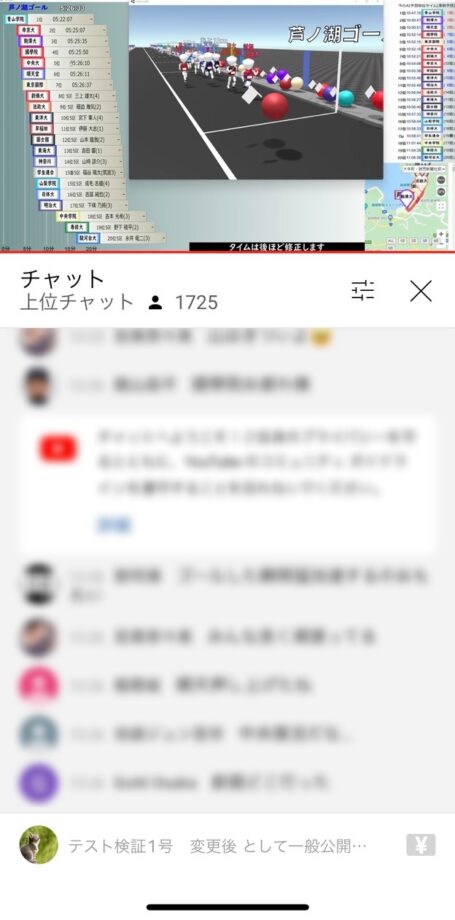
過去のライブ動画のコメントを見る場合も同じ操作で、同時にコメントを表示できます。
1.視聴しているYouTube(ユーチューブ)ライブ動画をタッチし、表れた右上のコメントアイコンをタッチします。
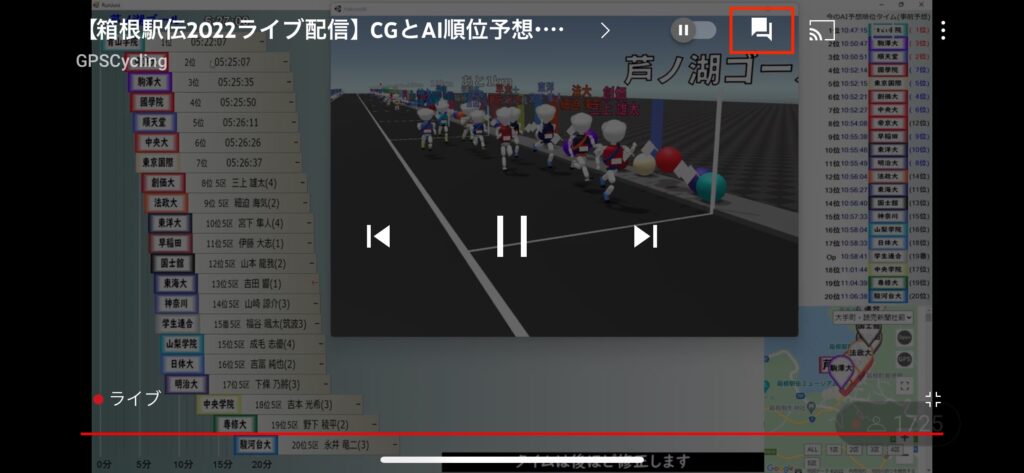
2.コメントが動画上の右に表示されます。
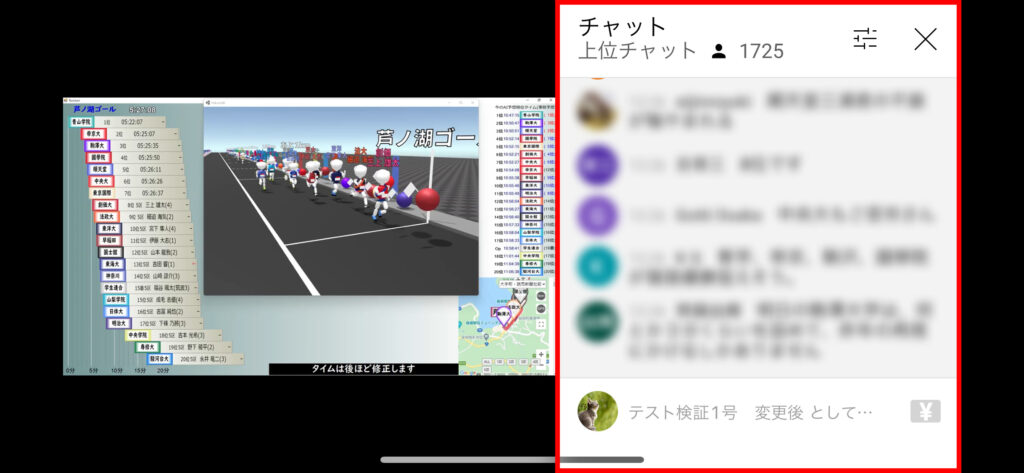
過去のライブ動画のコメントを見る場合も同じ操作で、同時にコメントを表示できます。
1.視聴したいYouTube(ユーチューブ)の通常動画を開き、画面中央にある「コメント」をタッチします。
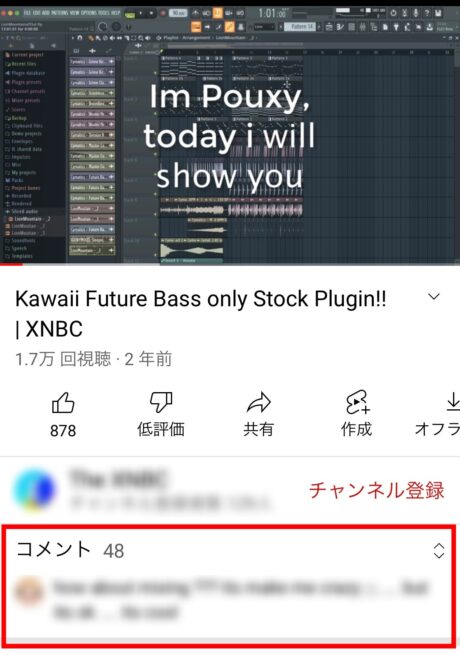
2.動画を見ながら、同時にコメントを表示させることができます。
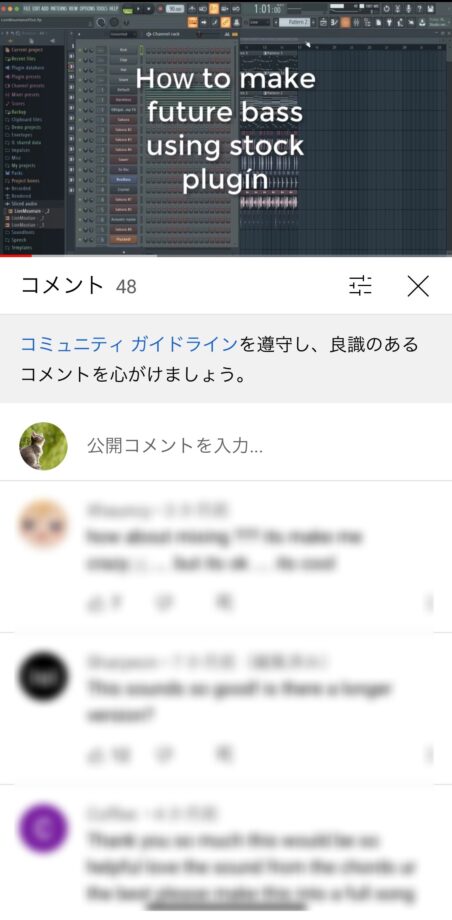
全画面表示モードの場合、動画を見ながら同時にコメントを表示できません。
1.視聴したいYouTube(ユーチューブ)通常動画を開き、画面中央にある「コメント」をタッチします。
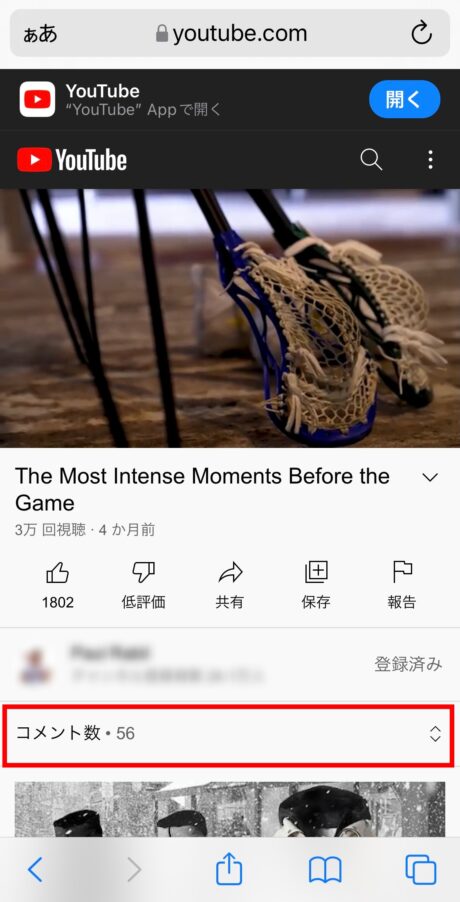
2.動画を見ながら同時にコメントを表示できます。
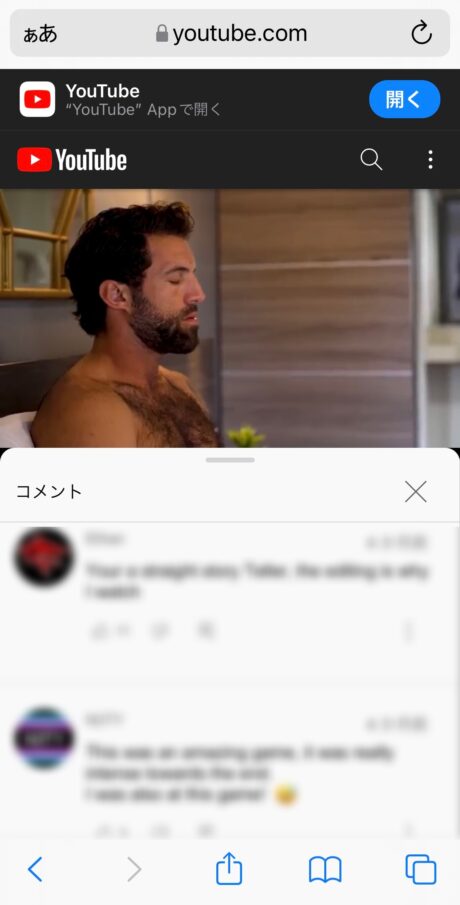
ライブ動画もしくは全画面表示モードの場合、動画を見ながら同時にコメントを表示できません。
ブラウザ機能「デスクトップ用Webサイトを表示」を利用しても、同時にコメントを表示できません。
1.ライブ動画の場合はデフォルト表示モードの場合のみ、動画を見ながら同時にコメントを表示できます。
シアターモードの場合は、コメントが画面右下に流れます。
全画面表示モードの場合、動画を見ながら同時にコメントを表示できません。
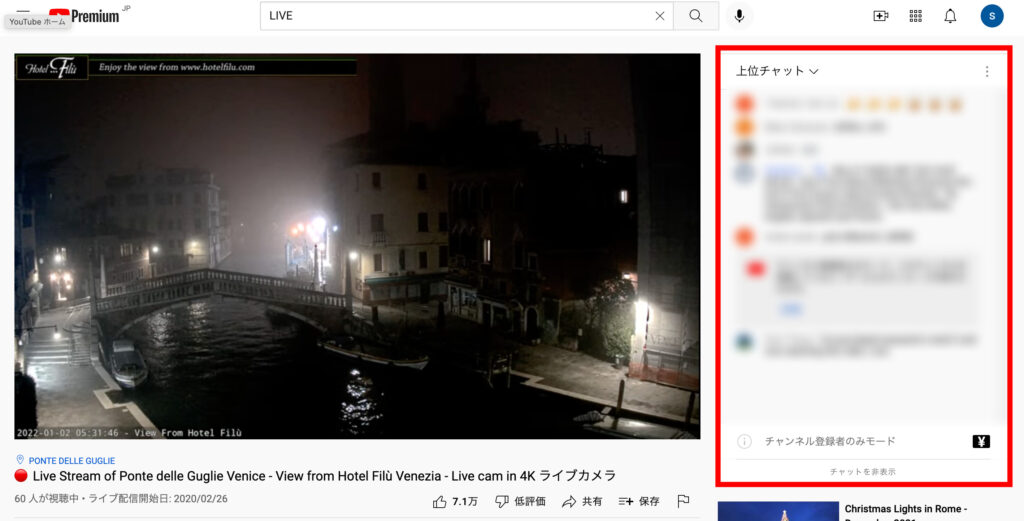
2.右上に「チャットのリプレイ表示」がある場合、それをクリックするとライブ動画時に投稿されたコメントが横に表示され、動画に合わせて流れます。
過去のライブ動画を見ながらコメントを投稿したい場合は、次の「PCブラウザで通常動画を見る場合」を参照してください。
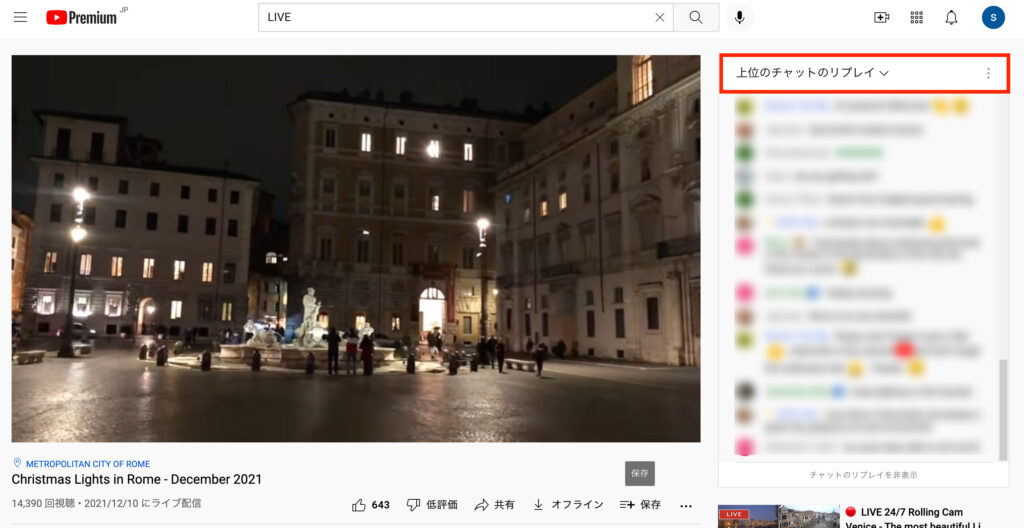
1.動画を見たいブラウザの横にコメントを表示させたいブラウザを開きます。
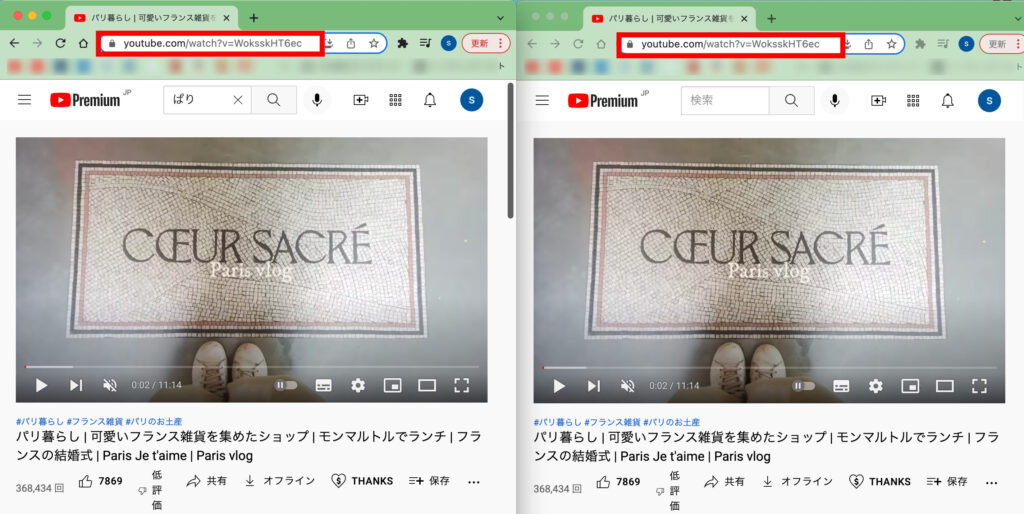
2.コメントを表示させる画面の動画を停止させ、下スクロールを行い、コメントを表示させます。
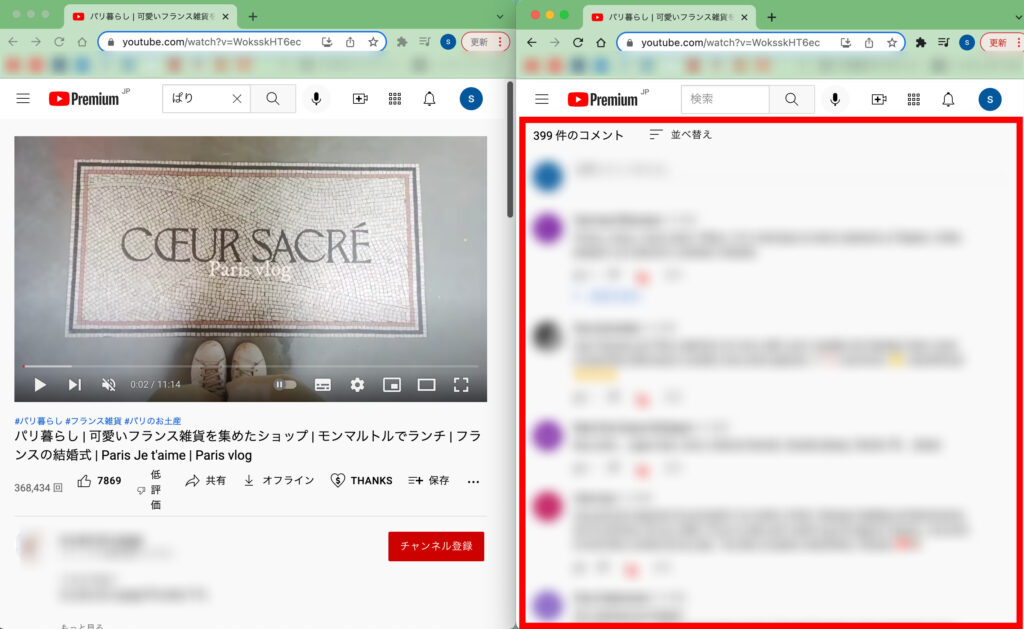
全画面表示モードの場合、動画を見ながら同時にコメントを表示できません。
お役立ちリンク:YouTube公式ヘルプセンター
画像引用元&出典:YouTube
本ページの情報は2022年9月1日時点の情報です。最新の情報については必ず各サービスの公式サイトご確認ください。
モバイル回線プランのデータ容量(ギガ)不足に関するアンケート
アンケート結果は投票数や割合データなど、個人を一切特定できない情報のみ弊社が運営するメディア事業で活用する場合があります点をご了承ください。
Profile
アプリポ編集部
アプリポ編集部では、スマホやアプリ、ネット回線/VPN等のオンラインツールを上手に活用するためのTipsを提供するコンテンツ制作を行っています。ネット回線速度の投稿型サイト「回線ちぇっく」を開発・運営や、LINEMOやpovo等の格安SIM回線各社やVPN等のサービスを実際に契約し、随時記事コンテンツをアップデートし続けています。




Company

私たち「株式会社七変化」はスマホやPCの使い方やモバイル回線に関する解説コンテンツを提供するWebサイト「アプリポ」の運営、ネット回線速度の測定&ユーザー投稿型データベース「回線ポスト」の運営、Web制作事業などの事業を行っています。
| 会社名 | 株式会社七変化(7henge, inc.) 会社概要 |
|---|---|
| 法人番号 | 4100001034520 |
| 代表取締役 | 長島圭佑(Keisuke Nagashima) |
| 会社設立 | 2021年8月10日 |
| 個人事業としての創業 | 2015年7月 |
| 事業内容 | Webサイトの企画運営事業/Webサービス&アプリの開発&運営事業、Web受託発&マーケティング支援事業等 |
| 本店事務所所在地 | 〒150-0043 東京都渋谷区道玄坂1-12-1 渋谷マークシティW22階 |
| 資本金 | 100万円 |
| 株主 | 発行株式の100%を代表取締役が保有 |
| 問い合わせ先 | お問い合わせフォーム メール連絡先:contact@7-henge.co.jp 電話連絡先:070-8490-6724 ※営業のお電話はお断りします。お問い合わせフォームよりご連絡ください。 |
